وان نوت (OneNote) | آموزش استفاده از نرم افزار وان نوت برای درس، کار و زندگی
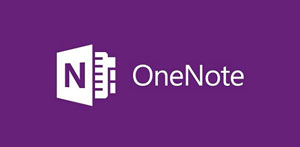
آیا مدیری هستید که حجم کارهای او بسیار متنوع و زیاد است؟ پروژههای متعدد در شرکت دارید؟ آیا دانشجویی هستید که برای پایاننامه خود در حال تحقیق است؟ آیا یک تیم کوچک هستید که دوست دارید فضایی برای هماهنگی کارها و برنامه های خود داشته باشید؟ یا فعلاً در خانه هستید و قسمت عمده وقت شما به مطالعه کتابهای کاغذی یا جستجوی سایتهای مفید و جذاب در وب میگذرد؟ اگر در ثبت و مدیریت اطلاعات خود مشکل دارید، وان نوت میتواند یکی از راهکارهای مناسب برای شما باشد.
وان نوت (OneNote) از ابزارهای خانواده مایکروسافت آفیس است. به عبارتی همزمان با نصب وورد و اکسل و پاورپوینت، روی کامپیوتر شما نصب شده است. کافی است در میان برنامههای خانواده آفیس آن را بیابید یا Onenote را در کامپیوتر خود، جستجو کنید.
وان نوت را دقیقاً میتوانید شبیه کیفی در نظر بگیرید که دفترچههای متعددی در آن دارید. دفترچههایی که خود بخشبندی شدهاند و در هر بخش هم چند صفحه در نظر گرفته شده است.
فرض کنید من مدیر یک شرکت هستم که پروژههای مختلف تولیدی – بازرگانی را مدیریت میکنم. همچنین به دلیل اینکه موازی با کار، در دوره MBA هم ثبت نام کردهام، عصرها به کلاس میروم و باید درس و مشقم را هم انجام دهم. همیشه هم این نگرانی را دارم که کار و درس، باعث نشود از زندگی خانوادگی خودم غافل شوم. شاید وان نوت بتواند ابزار خوبی باشد.
بر اساس صورت مسئلهای که ما تعریف کردیم، من سه دفترچه در کیفم خواهم داشت: شرکت. درس. خانواده
کافی است از منوی سمت چپ بالا، گزینه File را انتخاب کنم و سپس نام دفترچه را تعریف کنم. مثلاً «شرکت» و سپس روی دکمه Create Notebook کلیک کنم.
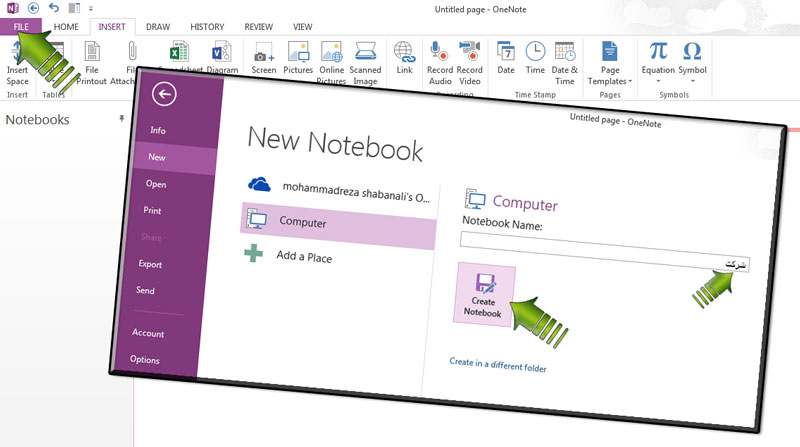
وان نوت (OneNote) از من میپرسد که آیا دیگران هم باید در تکمیل و مشاهده این دفترچه مشارکت داشته باشند؟ در صورتی که میخواهم همکاران دیگرم در شرکت هم این دفترچه را ببینند، ایمیل آنها را به وان نوت معرفی میکنم (با کلیک روی Invite People) و در غیر این صورت گزینه Not Now را انتخاب میکنم تا وان نوت بداند که «فعلاً قصد دعوت کردن دیگران به مشارکت را ندارم».
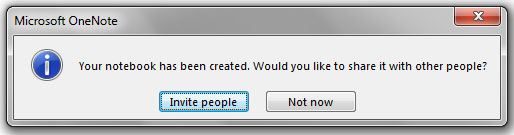
همین کار را برای دو دفترچه دیگر هم انجام میدهم: «خانه» و «دوره MBA». در این مرحله شکل وان نوت شبیه صفحه زیر خواهد بود:
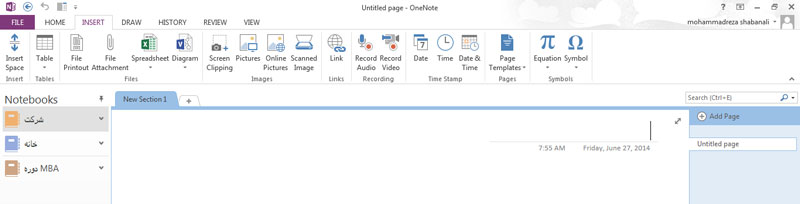
حالا فرض کنیم میخواهم پروژههای شرکت در کشور «عراق» را به عنوان یکی از سرفصلهای دفترچه «شرکت» تعریف کنم. از میان دفترچههای سمت چپ روی «شرکت» کلیک میکنم و با کلیک راست روی New Section 1 و انتخاب گزینه Rename نام آن را به «پروژههای عراق» تغییر میدهم.
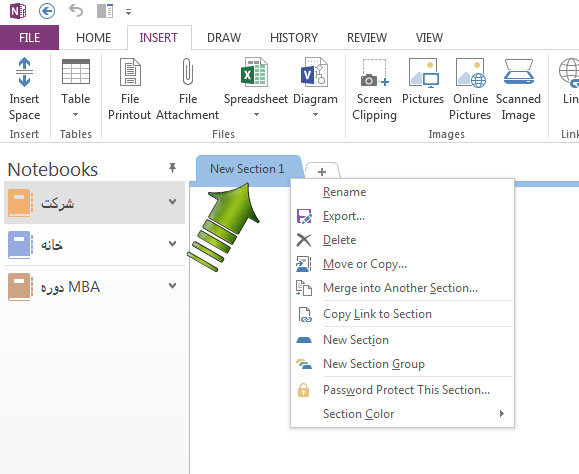
با کلیک کردن روی علامت «+» که کنار New Section 1 نوشته شده میتوانم سرفصلهای دیگر را هم تعریف کنم. مثلاً: «مناقصه وزارت نیرو» و «استخدام نیروها».
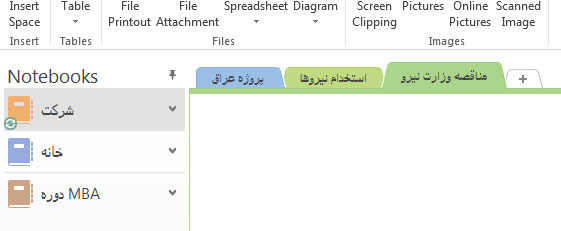
حالا به مرحله تعریف صفحههای مختلف میرسیم. به عنوان مثال، در مورد مناقصه وزارت نیرو، من چند سرفصل کلی دارم. نخست اینکه «مرور اسناد مناقصه» انجام شود و مواردی که قادر به اجرای آنها نیستیم و همینطور خواستههای فنی مطرح شده توسط کارفرما، بررسی شود. همینطور باید با «شرکت آلفا» شریک اروپایی خود هم گفتگوهایی را انجام دهیم تا در جریان قرار گیرند و چند کار دیگر. از سمت راست صفحه گزینه Add Page را انتخاب میکنم و صفحههای جدید به وان نوت معرفی میشود.
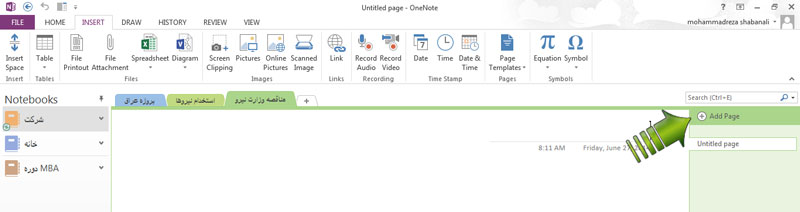
احتمالاً شکل نهایی چیزی شبیه این خواهد بود:
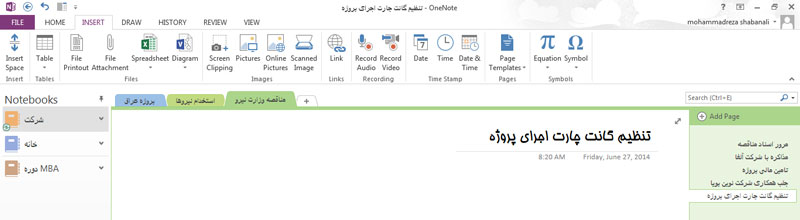
همین کارها را هم میتوان در مورد «دوره MBA» و «کارهای خانه» انجام داد.
تا اینجا اطلاعات اولیهای را درباره نرم افزار وان نوت (OneNote) ارائه کردیم. اشاره کردیم که این نرمافزار به همراه برنامههای خانواده آفیس روی کامپیوترها نصب میشود و عملاً اگر شما همین الان، پاورپوینت و اکسل و … را روی کامپیوتر خود دارید، نرمافزار وان نوت هم روی سیستم عامل شما نصب شده است. با این وجود، افراد کمی، از این نرمافزار استفاده می کنند.
از اینجا به بعد به ویژگیها و قابلیتهای نرم افزار وان نوت میپردازیم.
سادهترین قابلیت وان نوت، که البته با وجود سادگی میتواند کار ما را بسیار ساده کند، این است که در وان نوت، مجبور نیستید همه چیز را سطر به سطر و کنار هم بنویسید. مانند یک برگه یادداشت، میتوانید هر جای صفحه که خواستید کلیک کنید و همانجا آغاز به نوشتن کنید.
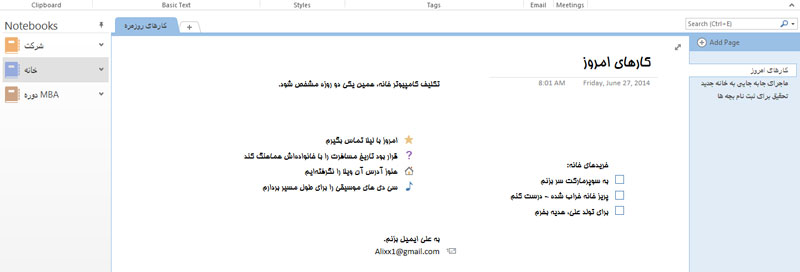
وان نوت یک ماشین حساب بسیار ساده است. کافی است بعد از اینکه محاسبات خود را نوشتید، جلوی آن علامت مساوی بگذارید و یک بار دکمه Space را فشار دهید.
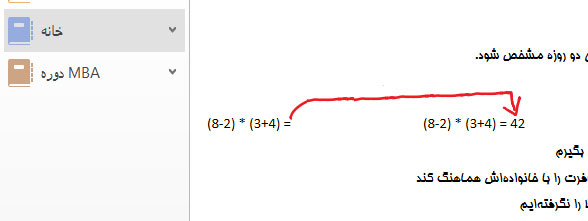
وان نوت میتواند صدای شما را در جلسات ضبط کند تا مجبور به یادداشت برداری نباشید. کافی است از منوی Insert گزینه Audio Record را انتخاب کنید.
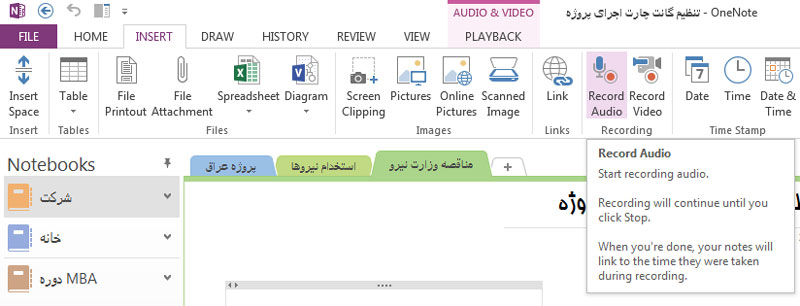
در این حالت منوی زیر روی صفحه پدیدار خواهد شد:

شاید برای شما جالب باشد که وان نوت میتواند در میان گفتگوهایی که به زبان انگلیسی انجام میشود، بعداً برای شما به دنبال واژه یا جملهی خاصی هم بگردد. دقیقاً به همان شکلی که جستجو در متن را انجام میدهد.
امکانات فرمول نویسی وان نوت هم خوب است. میتوانید از آن برای تنظیم گزارشهای خود استفاده کنید. کافی است از منوی بالا، گزینه Insert را انتخاب کرده و سپس در سمت راست نوار، روی آیکون Equation کلیک کنید.
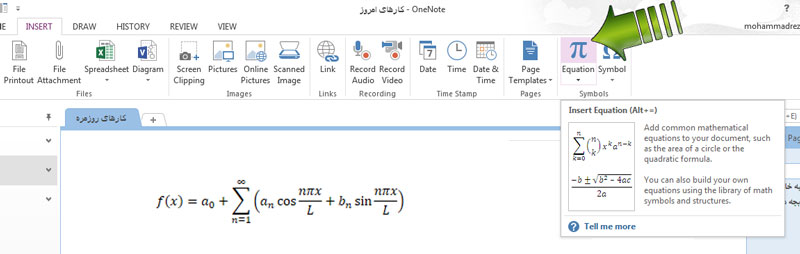
نرم افزار وان نوت (One Note) می تواند دستنوشتههای انگلیسی را تشخیص دهد. قابلیتی که به نام OCR شناخته میشود. بنابراین اگر تصویری از یک نامه یا فاکس دارید یا متنی دارید که به صورت عکس اسکن شده ذخیره شده است، وان نوت میتواند آن را برای شما از قالب «عکس» به قالب «متن» تبدیل کند. کافی است با کلیک راست روی متن، گزینه Copy Text From Picture را انتخاب کنید و سپس متن را در جای دیگری Paste کنید. یا اینکه با انتخاب گزینه Alt Text از وان نوت بخواهید که متن داخل تصویر را به شما نمایش دهد.
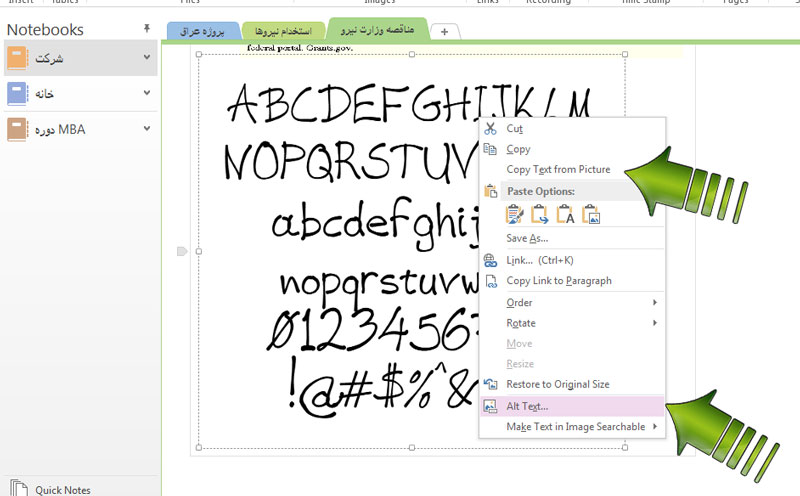

یکی دیگر از قابلیتهای جذاب وان نوت (OneNote)، امکان ذخیره کردن بخشی از تصاویر روی صفحه نمایش کامپیوتر شما است. همان چیزی که به آن Screenshot گفته میشود. این کار در تمام مدتی که نرمافزار وان نوت روی کامپیوتر شما در حال اجراست (حتی در پس زمینه) امکانپذیر است. کافی است دکمه ویندوز و S و شیفت (Win+⇧ Shift+S) را همانطور که در تصویر نشان داده شده است به صورت همزمان فشار دهید. صفحه نمایش خاکستری رنگ خواهد شد و شما میتوانید به سادگی هر بخشی از صفحه را که مورد نظر شماست انتخاب کنید. تصویر آن بخش بلافاصله به نرمافزار وان نوت شما منتقل خواهد شد. چنین قابلیتی، کاربردهای فراوانی دارد. اما شاید یکی از مهمترین آنها، ثبت جستجوها و مطالب جالبی است که در هنگام وبگردی با آنها مواجه میشوید. به جای اینکه وقت بسیار زیادی را صرف یادداشت برداری کرده و یا تلاش کنید که لینک مطالبی را که پیدا کردهاید در جایی ثبت و ضبط کنید، وان نوت تصویر مطالب را برای شما نگهداری میکند تا در فرصت مناسب به بررسی و طبقهبندی و مطالعه دقیقتر آنها بپردازید.
و مهمتر از همه اینکه، نوشتههای وان نوت را میتوان با دیگران به اشتراک گذاشت. میتوانید اجازه دهید دیگران نوشتههای شما را ببینند. یا اینکه همزمان با شما آنها را ویرایش کنند. بنابراین میتوانید شما و دو نفر از مدیران شرکت، دفترچه وان نوت را ببینید و ویرایش کنید و به مدیران میانی شرکت یا کارشناسان اجازه دهید که فقط صفحه را ببینند. در همین حال، میتوانید صفحه مربوط به کارهای منزل را با همسر خود به اشتراک بگذارید. برای به اشتراک گذاری روشهای مختلفی وجود دارد که از طریق گزینه Share در منوی File میتوانید به همه آنها دسترسی پیدا کنید.
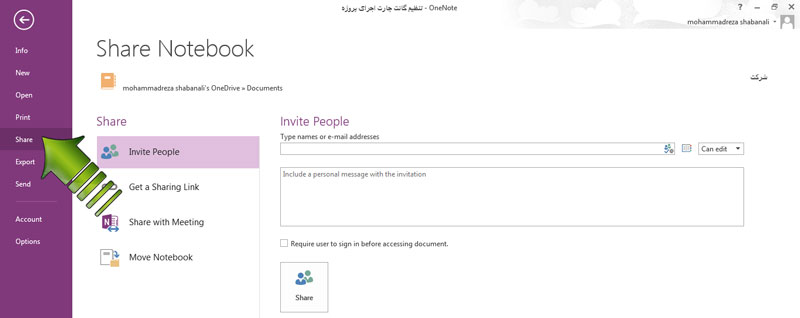
ترتیبی که متمم برای خواندن مطالب سری مدیریت زمان به شما پیشنهاد میکند:
- مدیریت زمان چیست و تکنیکهای آن کدام است؟
- تعریف کارایی، تعریف اثربخشی و تفاوت کارایی و اثربخشی
- تعریف اهمال کاری چیست؟ | چگونه عادت به تعویق انداختن کارها را ترک کنیم؟
- انضباط شخصی | نظم شخصی یا نظم درونی چیست؟
- آزمایش مارشمالو | قدرت اراده، خودکنترلی و حاشیههای آن
- روتین چیست؟ شما چند روتین روزانه دارید؟
- تکنیک پومودورو چیست؟ | چرا به سراغ تایم باکسینگ میرویم؟
- نظم شخصی و فعالیت در زمانهای خاکستری
- ویژگی های یک برنامه ریزی موفق | هدف گذاری کافی نیست
- نظم شخصی و راهکاری برای آشفتگی ذهنی
- برای خواب بهتر کافی است فهرست کارهای فردایتان را بنویسید
- نظم شخصی در پانزده دقیقه (قانون ۱۵ دقیقه)
- اولویت بندی کارها و فعالیت ها | ماتریس آیزنهاور
- یک تکنیک مفید در برنامه ریزی برای آینده
- سریعتر رفتن لزوماً ما را زودتر به هدف و مقصد نمیرساند
- تعهد نود و هشت درصدی مستهلککننده است
- اصل پارتو یا قانون ۲۰/۸۰ چه میگوید؟ | معرفی، کاربردها و نقد قانون پارتو
- تعریف قانون پارکینسون چیست؟
- تعریف تفویض اختیار چیست؟
- یکی از اصول تفویض اختیار به کارکنان | استعارهی میمون بر شانه
- با دو شخصیت درون خود چه میکنید؟
- اوقات فراغت | آیا باید به دنبال پر کردن اوقات فراغت باشیم؟
- در ستایش آهستگی | کتاب کارل اونوره دربارهٔ جنبش آهستگی و کندزیستی
- نرم افزار برنامه ریزی روزانه و انجام کارهای شخصی Todoist
- آموزش نرم افزار یادداشت برداری اورنوت
- وان نوت (OneNote) | آموزش استفاده از نرم افزار وان نوت برای درس، کار و زندگی
- برای تثبیت عادتهای خوب در زندگی روزانه از چه برنامهای استفاده میکنید؟
- دانلود فایل صوتی اصول مدیریت زمان محمدرضا شعبانعلی
- مایکروسافت تو دو (Microsoft To Do) | نرم افزار مدیریت وظایف و پیگیری کارها
- مراحل نوشتن فهرست انجام کارهای روزانه | برنامه ریزی به روش GTD
- جدول برنامه ریزی روزانه و چک لیست روزانه | فایل PDF برای دانلود
- کانبان چیست و چگونه میتواند به مدیریت زمان و نظم شخصی کمک کند؟
- جدول برنامه ریزی هفتگی (+ فایل PDF برای دانلود)
- جدول برنامه ریزی ماهانه (+ فایل PDF برای دانلود)
- معمای تقویم ماهانه | اعداد مکعبها را چگونه انتخاب کنیم؟
- مدیریت انرژی در کنار مدیریت زمان
- تعریف توجه و انواع توجه | بازه زمانی توجه | توجه پایدار، انتخابی و متناوب
- چگونه از زمان درست استفاده کنیم؟ | معرفی و بررسی کتاب
- کتاب آداب روزانه | عادتهای رفتاری افراد موفق و بزرگان هنر و اندیشه
- اثر معکوس | آیا ابزارهای افزایش کارایی، خود عامل اتلاف وقت میشوند؟
- دیجیتال دیتاکس | سم زدایی دیجیتال چیست؟
- چند کتاب مدیریت زمان | معرفی و اشاره به نکات کلیدی هر کتاب
- کتاب خرده عادت ها (عادت های اتمی) | اثر جیمز کلییر
- کتاب مینیمالیسم دیجیتال | درباره اعتیاد به اینترنت و شبکه های اجتماعی
- کتاب مجالی برای تمرکز | توصیههایی برای افزایش بهره وری
- کتاب کار عمیق | خلاصه کتاب، نکات مهم و نقد آن
- کتاب مدیریت توجه (نیر ایال) | معرفی، خلاصه و نقد
- کتاب مدیریت زمان برایان تریسی | معرفی، خلاصه و نقد
چند مطلب پیشنهادی از متمم:
برخی از سوالهای متداول درباره متمم (روی هر سوال کلیک کنید)
ثبتنام | اطلاعات بیشتر فهرست درسهای متمم


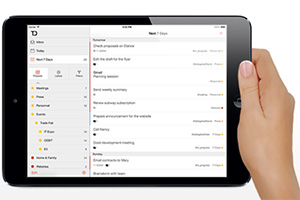

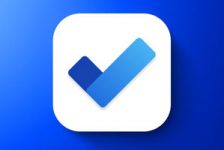
نویسندهی دیدگاه : امین جباری اصل
تفاوت واننوت و اورنوت از نظر من:
از سال 95 تا سال 99 به طور جدی و مستمر از اورنوت استفاده میکردم. در طی این مدت بیش از 2200 نوت ایجاد کردم و بخش قابل توجهی از روزم رو با اورنوت میگذروندم.
بعد از مرور مجدد این درس، چند ماهی میشه که به سمت واننوت اومدم. با خودم قرار گذاشتم تا یک ماه به صورت آزمایشی با واننوت کار کنم و ببینم در کجاها بهتر از اورنوت عمل میکنه.
تجربه کار کردن با واننوت خیلی برام لذت بخش بود و به هفته نکشید که 90 درصد فعالیتهام رو به واننوت منتقل کردم.
تجربه کار طولانی با هر دو نرمافزار، تفاوتها و شباهتهایی رو بهم نشون داد که در نگاه اول قادر به دیدن اونها نبودم. به خاطر همین تصمیم گرفتم تا نظرم درباره این دو نرمافزار رو در اینجا به اشتراک بگذارم.
دوست دارم برای توضیح تفاوت این دو نرم افزار، گریزی بزنم به دوران دانشجویی.
اون زمان هر وقت که لازم به نوشتن جزوه میشد، من از برگه A4 استفاده میکردم. مهم نبود برنامهی درسی اون روز چی باشه. چندتا برگه سفید و یک خودکار برای جزوهنویسی کافی بود.
برگهی سفید مزیتهای دیگهای هم داشت.هر وقت که حرفی یا چیزی به ذهنم میرسید، سریع یک برگهی جدید درمیآوردم و شروع به نوشتن میکردم.
این آزادی عمل و سهولت در یادداشتبرداری باعث شد که همیشه مشتری پروپاقرص برگههای A4 باشم.
هر روز این برگهها رو به خونه میاوردم و هر کدوم رو در پوشه مخصوص خودش قرار میدادم. البته خیلی وقتها تنبلی میکردم و آخر هر ترم برای مرتب کردن این جزوهها دچار دردسر میشدم.
برخلاف رویهی من، یه عده هم بودن که از کلاسورهای چندبخشی استفاده میکردن و مطالب هر درس رو در یکی از بخشهاش مینوشتن.
این کلاسور آزادی عمل برگه A4 رو نداشت. ولی خوبیش این بود که هیچ وقت برگهها گم نمیشد و آخر ترم لازم نبود درگیر پروژهی مرتبکردن و پیدا کردن برگههای گمشده بشی.
به نظر من تفاوت اورنوت و واننوت رو میشه با همین تفاوت برگهی A4 و کلاسور چندبخشی توضیح داد.
روی کاغذ شباهت زیادی بین قابلیتهای اونها وجود داره ولی هر کدوم اولویت متفاوتی رو برای طراحی در نظر گرفتن.
طراحی اورنوت تا حد زیادی از برگهی سفید الگوبرداری شده.
میتونید به سرعت از هر چیزی بنویسید، بدون اینکه ذرهای خودتون رو درگیر حاشیههای کوچیکی مثل طبقهبندی کنید. کافیه هر موقع که فرصت رو مناسب دیدید، بیاید و سروسامانی به وضعیت یادداشتها بدین.
ولی واننوت بیشتر شبیه کلاسورهای چندبخشیه و حاشیهی طبقهبندی رو مهمتر از متن میدونه.
در واننوت (برخلاف اورنوت) دکمهای به نام "ایجاد یادداشت جدید" وجود نداره و تا قبل از انتخاب دسته اصلی، اجازه آغاز نوشتن رو نمیده.
البته در ظاهر هیچ اجباری به رعایت این موارد حس نمیشه.
شما در اورنوت میتونید کار رو از طبقهبندی شروع کنید و بعد بنویسید. در اورنوت هم میتونید هر جایی که خواستید نوتی ایجاد کنید و بعدا سراغ طبقهبندیش برید. ولی طراحی هر نرمافزار به شکلیه که شما رو به انجام این رفتارها سوق میده.
در طی این چند سال که با اورنوت کار کردم، با وجود تلاش زیاد، توفیقی در طبقهبندی به دست نیاوردم و معمولا در یک وضعیت آشفته به سر میبردم.
ولی از روزی که به وان نوت کوچ کردم، خیلی به ندرت دچار این وضعیت شدم. تازه بعد از درک نظم اینجا بود که متوجه آشفتگی شدید یادداشتهام در اورنوت میشدم.
به نظرم با در نظر گرفتن این تفاوت در طراحی این دو نرمافزار، میتونیم سراغ ابزاری بریم که همخونی بیشتری با انتظارمون داشته باشه.
مثلا اگه قراره به صورت مستمر و متمرکز روی یک موضوع کار کنیم (مثل یادگیری در متمم)، خیلی بهتره که از همون اول به طبقهبندی اهمیت بدیم.
شاید در دانشگاه فقط آخر ترم و شبهای امتحان به فکر جزوه بیفتیم و ایراد زیادی به موکول کردن طبقهبندی وارد نباشه. ولی اگه به مراجعه و استفاده مستمر از یادداشتها احتیاج داریم، طبقهبندی در هر لحظه اهمیت پیدا میکنه و هر لحظه، آخر ترم به حساب میاد.
در مقابل کسی که بیشتر دنبال سرعت و سهولت در یادداشتبرداریه، ممکنه طبقهبندی رو در اولویتهای بعدی قرار بده و ابزار یادداشتبرداری رو هم بر اساس این نیاز انتخاب کنه.
امیدوارم این توضیحات بتونه به انتخاب ابزار متناسب با نیاز شما کمک کنه.
تا حالا شده کتابی خونده باشید و یه چیزی ازش یاد گرفته باشید ولی مدتها بعد یادتون نیاد؟
یا تا الان شده که روی یه کاغذی/توی یه کتابی، چیزی بنویسید و بعد گمش بکنید؟
من بخاطر این قضایا به سمت واننوت اومدم.
شما راحت میتونید همه نوشتههاتون رو طبقهبندی کنید، درباره هرچیزی که میخواید (از خلاصه کتابهاتون، تا نوشتههای روزمره و پایاننامه) توش بنویسید.
و مهمتر از همه، میتونید از طریق همۀ Deviceهاتون به همۀ نوشتهها دسترسی داشته باشید.
روشی (نه چندان ساده) برای حل مشکل هشتگ گذاری در وان نوت
وقتی تعداد نوتها زیاد باشه، پیدا کردن یادداشت موردنظر با سرچ سخت میشه.
توی ابزارهای مدیریت محتوا معمولاً برای این کار از هشتگ استفاده میشه.
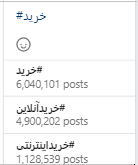
وان نوت هشتگ نداره. و با کاراکتر # مثل بقیه کاراکترها رفتار میکنه.
یه چیزی داره به اسم تگ (tag) اما بیشتر برای دستهبندیه تا تگگذاری.
این پست لینکداین یه ایده نه چندان ساده داد. که من دارم استفاده میکنم.
گفته خودتون دستی هشتگ بذارید. مثلاً پایین نوت بنویسید tag:key_word
موقع سرچ هم با کوتیشن سرچ کنید مثلاً " tag:story"
البته من باید فارسیش کنم. اینجوری:
هشتگ:داستان – هشتگ:داستان_من
البته این روش به آسونی هشتگ گذاری خودکار نیست. مثلاً وقتی داری یه هشتگ رو که قبلاً استفاده کردی، جایی مینویسی، هشتگهای مشابه رو پیشنهاد نمیکنه (مثلاً اینستاگرام هم هشتگهای خودمون رو یادشه هم پیشنهاد میده ↓)
اما توی این روش، باید خودمون عیناً همون هشتگ رو دوباره تایپ کنیم
بنابراین شاید لازم باشه لیست هشتگها رو توی یه نوت جداگونه داشته باشیم.
من نرم افزارهای متعددی رو برای شروع برنامه ریزی امتحان کردم. به نظرم بخشیش هم برمیگرده به سلیقه شخصی فرد. به شخصه با وان نوت خیلی بیشتر از نوشن ارتباط گرفتم و و چندین دفترچه در اون ایجاد کردم . و برای لیست کارها هم از todoist استفاده میکنم. اپلیکیشن دیگری که توجه من رو جلب کرد toggl track هست.
به نظرم مهم ترین چیز اینه که یک اپلیکیشن که باهاش احساس راجتی میکنین رو انتخاب کنین و شروع کنین!
من چندباری خواستم از وان نوت استفاده کنم اما محیطش بیش از نیاز من امکانات داشت. در واقع توی منوهاش گم شدم و چون سطربندی هم نداشت حس آشفتگی به من میداد. شاید چون کار چندان پیچیدهای نمیکنم نیاز به امکانات اضافی نداشته باشم اما برای الآنم همین گوگل کیپ نیازهای من رو برطرف میکنه.
قبلا از اینکه سر فصل های متمم رو در مورد یادداشت برداری بخونم خودم یه سرچی راجب برنامه های یادداشت برداری انجام دادم و به نتایج جالبی رسیدم.
کامل ترینش کتاب building a second brain بود که میومد به صورت تخصصی روی این مهارت یادداشت برداری صحبت میکرد و برنامه های زیادی رو معرفی کرد که evernote و one note هم جزوی از این برنامه ها بودن و به نظرم که برای فارسی زبان ها کاربردی تر هستند. کتاب میاد آدمارو به ۳ تیپ شخصیتی متفاوت تقسیم میکنه و میگه برای هر کدوم از این تیپ ها چه برنامه ای بهترین محیط کاربری و امکانات رو داره. اولیش معماران یا Architect هستش که دوس دارن تمام اطلاعاتی که داخل مغزشون هست رو به صورت یه ساختمان پر از طبقه ها و واحدهای متفاوت داشته باشن تا هرموقه که نیاز داشتن بدونن زنگ کدوم واحد رو بزنن تا خیلی سریع به جواب مورد نظرشون برسند. برای افراد این شکلی میاد برنامه Notion رو معرفی میکنه ساختار نسبتا پیچیده ای داره برای یادداشت برداری و خیلی محیط حرفه ای و کاملی داره و تقریبا تمام امکاناتی که شما از دفترچه همراهتون انتظار دارید رو میتونه برآورده کنه. دسته بدی باغبان یا Gardener هستش که افرادی گفته میشه که به دنبال خلق کردن چیزی هستند یا دوس دارند مطالب زیادی رو به هم ارتباط بدهند و به شکل دیگه ای به اطلاعاتی که تا الان به دست آورده اند نگاه کنند. برنامه ای که برای این دسته از آدم ها معرفی میکنه Obsidian هستش که به نظرم خفن ترین ویژگیش ساختار گراف مانندی هستش که از یادداشت های شما داره بتون نشون میده. و دسته آخر کتابخانه دار یا Librarian هستش که افرادی هستند که میخوان تمام اطلاعاتی که از یه موضوعی تو دنیا وجود داره رو جمع کنند تا هرموقع که نیاز داشتند سریع بشون دسترسی داشته باشند و بتونه خیلی راحت اون هارو دسته بندی کنه و به اشتراک بذارن با اطرافیان و ازشون استفاده کنند که برنامه پیشنهادیش برنامه one note و evernote هستش که راجبش به اندازه کافی صحبت شده. (لینک ویدئو توضیحات اولیه)
سلام با توجه به اینکه نرم افزارهای تخصصی ترلو و میزیتو (پلتفرم داخلی) در این حوزه فعالیت می کنند دوستانی که تجربیات کار با وان نوت و هر یکی از نرم افزارهای یاد شده را دارند و میتوانند مقایسه باهم بکنند(حداقل نسخه رایگان آنها) لطفا نتیجه ای که گرفته اند را با ما در میان بگذارند.
سلام و ارادت.
برای منی که استفاده کردم بهترین نرم افزار همون one note هستش.رابط کاربری عالی که با پاورپوینت و اکسل و .. داره برای من خیلی کار رو راحت کرده.شاید بهترین توصیفی که میشه ازش داشت این هست که این اپ مثل یه کلاسور همیشه همراهتون هست و با سینک کردن ایمیلتون میتونید روی هر سیستم عاملی اکانتتون رو داشته باشید.
سلامت باشید.
سلام
به عنوان کسی که اولین بار از اون استفاده کردم، بنظرم کار با اون خیلی راحتتر با اورنوت بود. از ابتدا که ساختار ساده تری داشت تا اینکه فیلتر هم نبود :) در مجموع اما کار با چنین برنامه هایی برام سختتر از نوشتاره و فعلا دارم خودم رو مجبور به استفاده از چنین ابزارهایی میکنم.
وان نوت بهترین دستیار منه !
البته باید بگم بود ، چون با تمام خوبی های که ابزارها می تونن داشته باشن اما گاهی نداشتن اطلاعات کافی و یا موارد دیگه می تونن زیان آور بشن .
من سالهاست وان نوت رو روی گوشی ؛ تبلت و روی ویندوز سینک دارم و آرشیو تمام داده هام توش هست . قبل از وان نوت اندازه یه اداره تو خونه زونکن و برگه و دفتر داشتم. از یه جایی سعی کردم زندگی بر سبک مینیمال رو تجربه کنم . یه تایمی زمان گذاشتم و یه بازنگری تو همه برگه ها و سررسید ها و زونکن ها انداختم و خیلی ها رو باطل کردم و مهم تر ها رو توی وان نوت بایگانی کردم .( جز فاکتورهای طلا و یا گارانتی محصولاتی که دارم و یا مدارک شناسایی) حتی عکس از همه مدارک شناسایی و حساب های کاربریم هم تو وان نوت دارم و همیشه به اطلاعاتم دسترسی دارم .
و اما اتفاق عجیبی که این هفته برام افتاد و باعث هدر رفت کلی زمان برام خواهد بود .
بعد این همه سال که بارها سیستم عوض شده ؛ گوشی عوض کردم ؛ و وان نوت همچنان با اکانتم همیشه سینک بوده ؛ الان آرشیوم روی تبلت و سیستم ناقصه و کلی داده هست که نمیاره ! و فقط تنها آرامشم اینکه هنوز روی گوشی همه داده هام رو کامل نشون میده !
داده جدید توی گوشی وارد میکنم سینک میشه ولی کلی از قسمتها همچنان تو تبلت و ویندوز ارور میدن . این خودش برام یه دردسر بزرگ و زمانبره . با همه خوبی های اپلیکیشن ها ؛ این جور مواقع خودشون میتونن کلی زمان رو از بین ببرن . و البته شاید این مشکلی باشه که برای شخص دیگه قابل حل باشه اما من براش راه حلی پیدا نکردم.
البته بازم هم معتقدم داشتن آرشیو تو وان نوت خیلی بهتر از داشتن فیزیکی اون اطلاعات هست .( آرشیو فیزیکی هم همیشه در امان نیستن و ممکنه خییلی اتفاقات براشون بیفته )
حدود دو سال است که از وان نوت استفاده میکنم.
در تجربه دو ساله ام میتونم بگم که سیستم طبقه بندی ای که داره خیلی کار منو راحت کرده.
استفادش برای مطالعه مرتب متمم میتونه خیلی کمک کننده باشه. میتونید درس هایی که در یک دوره هست رو کپی کنید داخل برنامه و با چک باکس تزئینش کنید و تیک زدن هر کدوم از این درس ها یک حس خوبی به شما منتقل میکنه.
وان نوت رو سال ۸۶ ۸۷ یکی از استادا معرفی کرد . چندین بار هم خواستم برم سمتش و باهاش کار کنم. اما هربار به خاطر باگهایی که کلا نرم افزارهای افیس خصوصا ورد با زبان فارسی پیدا می کنه از کار کردن باهاش منصرف شدم. و همچنان استفاده از کاغذو خودکار رو ترجیح میدم. اما با توجه به حجم بالایی از پروژه ها و عدم حضور کمتر در دفتر کار نیاز هست که برنامه هارو همیشه پیش خودم داشته باشم.وان نوت می تونه انتخاب خوبی باشه.